Hướng dẫn
8 mẹo hữu ích khi sử dụng Amazon Echo Show 10
Màn hình thông minh Amazon Echo Show 10 khá dễ sử dụng, tuy nhiên sẽ có một số thứ bạn muốn tự tùy chỉnh. Nếu thấy hơi vướng mắc, hãy xem thêm những mẹo dưới đây nhé, biết đâu sẽ giúp bạn tiết kiệm thời gian hơn.
Tùy chỉnh tính năng Drop In
Drop In là tính năng giúp chiếc Echo Show nhà bạn có thể ngay lập tức nhận cuộc gọi audio hay video từ một thiết bị Echo khác mà không cần bạn phải trả lời. Vậy điều quan trọng là bạn sẽ cần lựa chọn nên và muốn nhận trả lời ngay cuộc gọi từ những ai?
Để kiểm soát cài đặt này, bạn sẽ cần có Alexa app trên điện thoại.
Hãy mở ứng dụng Alexa, tới mục Settings, tiếp đó chọn Echo Show trong danh sách các thiết bị thông minh đang được kết nối. Lựa chọn Drop In bạn sẽ thấy 3 lựa chọn: On, Only my household hoặc Off.
Only my household là lựa chọn sẽ chỉ cho phép những người dùng trong nhà bạn sử dụng các thiết bị Echo kết nối với nhau.
Trong trường hợp bật (chọn On) chế độ Drop In, bạn vẫn cần duyệt xem những contact nào Alexa sẽ nhận Drop In. Để làm điều đó, hãy chọn tab Conversations ở phía cuối màn hình Alexa app, sau đó nhấn vào biểu tượng ở góc trên bên phải.
Lựa chọn các liên hệ bạn muốn cấp quyền Drop In, sau đó enable Drop In at anytime.
Cài đặt DND (Do Not Disturb)
Mặc dù thông báo từ các cuộc gọi, tin nhắn hay những notification từ các Skill đôi khi rất cần thiết nhưng sẽ có một khoảng thời gian trong ngày như ban đêm chẳng hạn sẽ cần không gian im lặng hoàn toàn. Bạn có thể bật chế độ không làm phiền – Do Not Disturb chỉ với 1 vài thao tác.
Trên màn hình Echo Show, vuốt xuống cuối cùng sẽ có một nút để bật hoặc tắt chế độ DND. Tuyệt vời hơn, bạn có thể đặt lịch chế độ không làm phiền để nó tự động được bật và tắt. Hãy làm theo các bước sau:
- Tại màn hình Echo Show hãy vuốt xuống để hiển thị menu.
- Chọn Settings >> Do Not Disturb.
- Hãy thiết lập chế độ không làm phiền theo lịch của bạn sao cho phù hợp.
Tùy chọn một ảnh nền bất kỳ
Ảnh background mặc định trên Echo Show thực sự nhàm chán! Tin rằng rất nhiều người có suy nghĩ giống mình. Vì vậy việc thay đổi chúng bằng những bức ảnh sinh động mang đậm phong cách cá nhân của bạn sẽ là vô cùng cần thiết.
Lựa ngay phần Choose A Photo tại mục Settings. Chọn một bức ảnh từ ảnh chụp điện thoại của bạn, crop và upload nó lên.
Kiểm soát âm thanh
Vẫn trên app Alexa với thiết bị được lựa chọn là Echo Show, bạn cần tới mục Settings, chọn Sounds.
Tại đây, sẽ có những lựa chọn tùy chỉnh âm thanh báo thức, âm thanh thông báo hoặc điều chỉnh âm thanh yêu cầu lúc bắt đầu/kết thúc một lệnh.
Chạm thay vì lệnh thoại
Không phải lúc nào cũng tiện cho việc sử dụng lệnh thoại với trợ lý ảo Alexa. Đặc biệt khi có một chiếc màn hình thông minh như Echo Show, bạn có thể dùng các thao tác chạm ngay trên màn hình để xem tin tức, video.
Ngay khi nghe nhạc, nếu muốn tạm dừng, phát hay bỏ qua các bài hát bạn cũng có thể chạm thay vì sử dụng lệnh thoại với Alexa.
Chụp ảnh
Nếu muốn chụp hình bạn sẽ có 3 lựa chọn thú vị với Amazon Echo Show.
Ngay sau khi nói với Alexa rằng bạn muốn chụp ảnh, Echo Show sẽ mở camera và trên màn hình sẽ có 3 lựa chọn cho bạn. Chỉ cần chạm hoặc nói: “Alexa, select number [1, 2 hoặc 3].” để chọn là được. Cuối cùng, chỉ cần cười thật tươi để chụp ảnh nữa thôi.
Xem video
Bạn có thể yêu cầu Alexa tìm kiếm những video hay kênh Youtube yêu thích. Không những thế, với Echo Show, bạn cũng có thể yêu cầu trợ lý ảo giúp phát các prime video hay trailer phim luôn lên màn hình.
Bất kỳ lúc nào muốn tạm dừng, bỏ qua hay back lại trong lúc xem, hoàn toàn có thể yêu cầu trợ lý ảo Alexa giúp ngay tức thì.
Go home, Alexa
Cuối cùng, sử dụng Echo Show, bạn có thể nhanh chóng quay lại màn hình chính với lệnh “Alexa, go home.”. Ngoài ra, bạn cũng có thể vuốt màn hình từ trên xuống rồi nhấn Home.


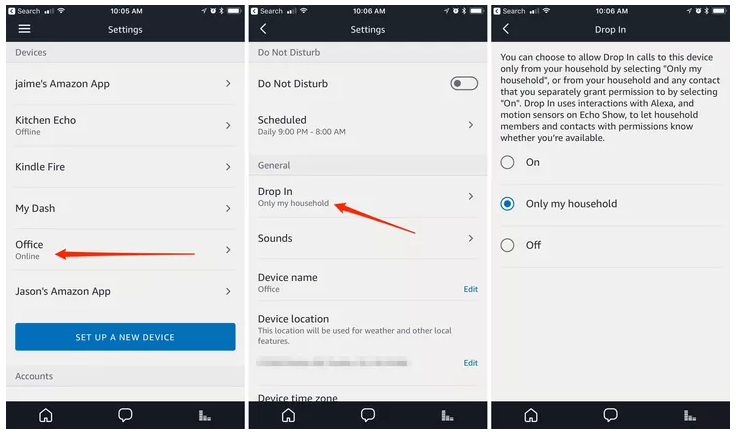
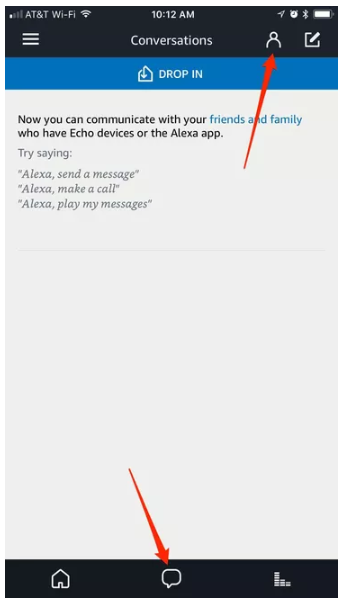





Comment của bạn